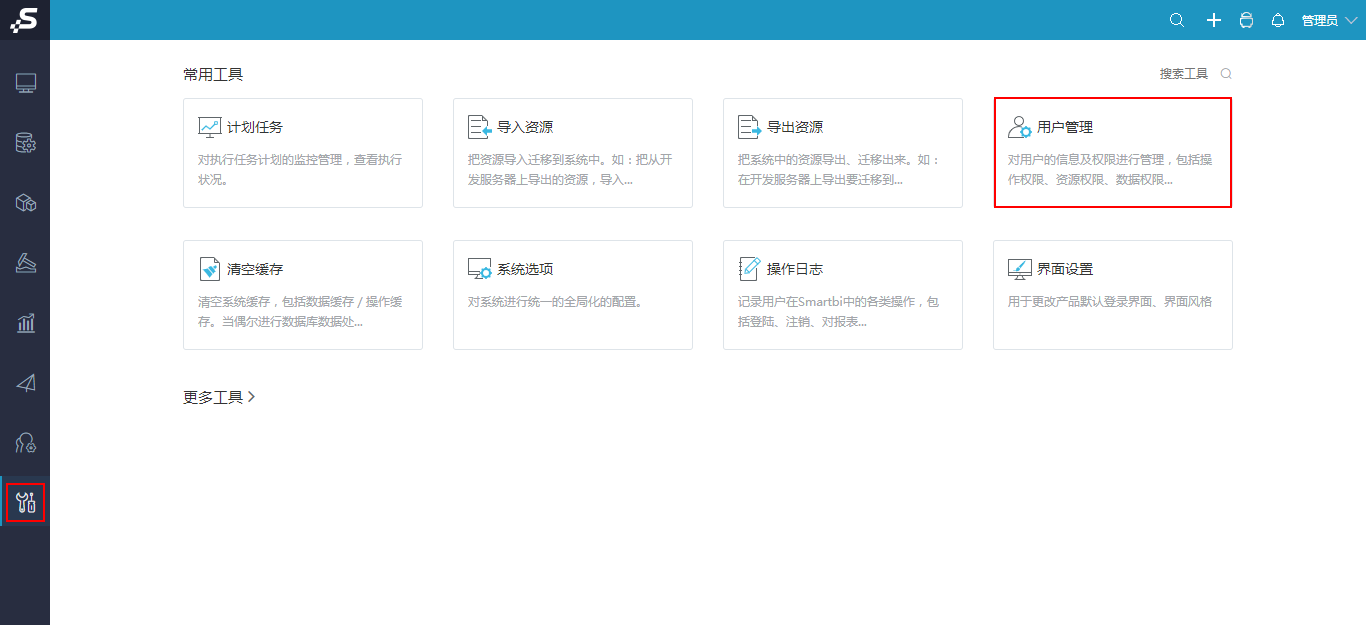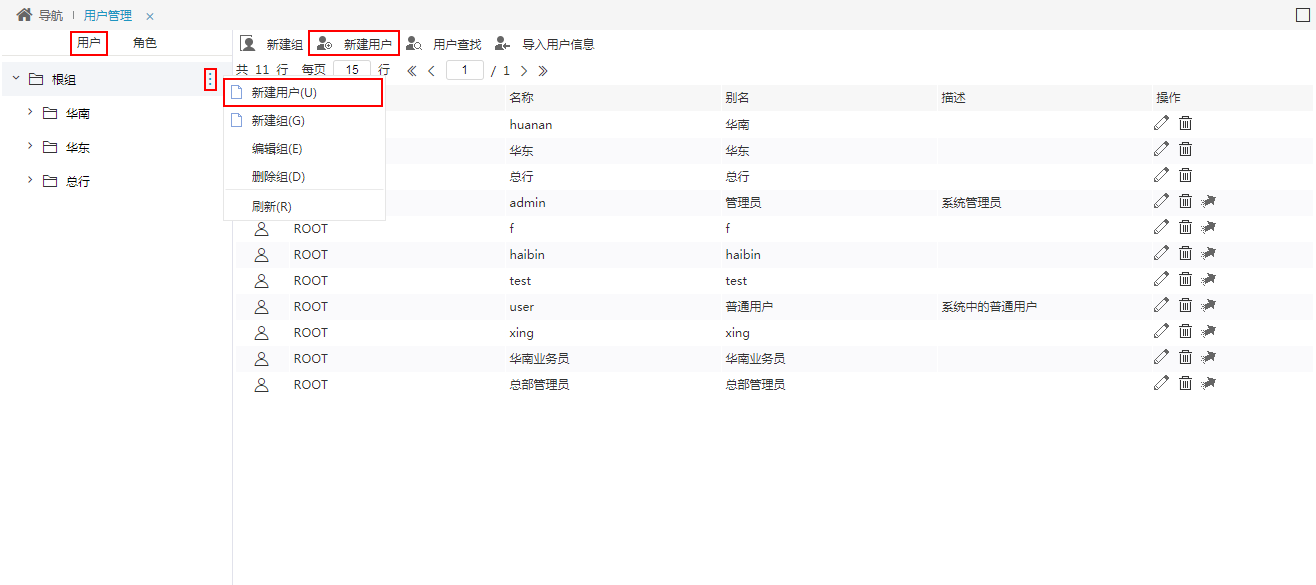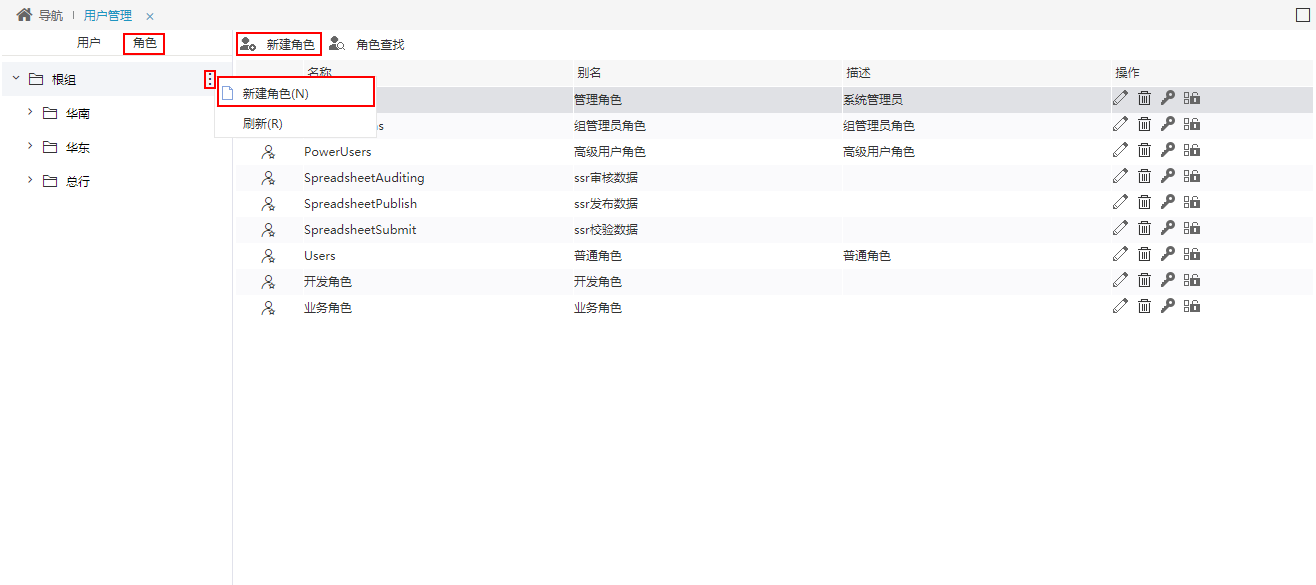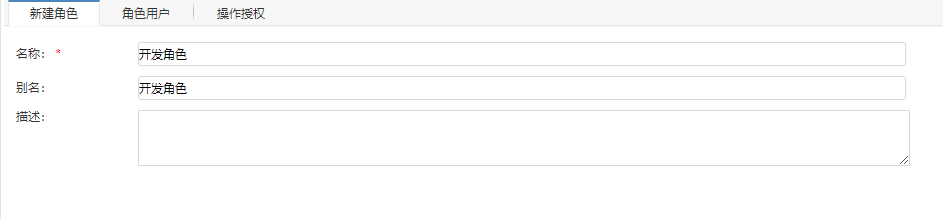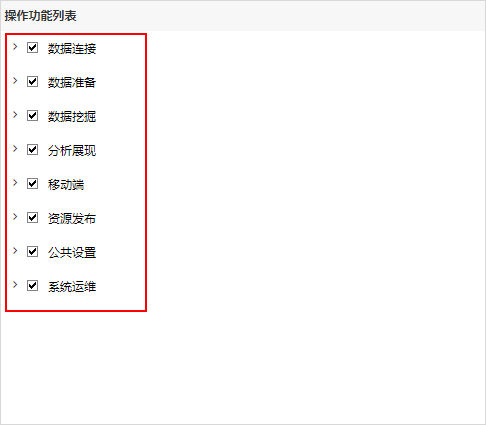在业务系统中,每个用户对应的角色不同,所拥有的权限也是不同的。下面我们演示如何为角色分配操作权限,达到如下效果:
用户登录系统之后,能够进入定制管理界面,进行系统的管理、以及各类资源的创建。
用户登录系统之后,能够进入“系统运维”界面,进行系统的管理、以及各类资源的创建。
实现步骤
1.创建用户
在定制管理->用户管理中,创建用户"总部管理员"
在“系统导航栏”选择 系统运维 > 用户管理,进入“用户管理”界面。
在“用户管理”界面中,选择 用户 页签,可以直接点击 新建用户 或者在用户组的更多操作选择 新建用户,进入“新建用户”界面。
在“用户管理”界面中,创建用户“总部管理员”
2.创建角色
在定制管理->用户管理中,建立"开发角色"
在“系统导航栏”选择 系统运维 > 用户管理,进入“用户管理”界面。
在“用户管理”界面中,选择 角色 页签,可以直接点击 新建角色 或者在角色组的更多操作选择 新建角色,进入“新建角色”界面。
在“新建角色”界面,创建角色“开发角色”。
3.设置操作权限
在角色编辑界面,切换到"操作授权"页签,勾选"报表浏览"、"定制管理"、"移动端"的操作权限。
在“编辑角色”界面,切换到“操作授权”页签,勾选“数据连接”、“数据准备”、“数据挖掘”、“分析展现”等功能的操作权限。
4.分配角色
编辑用户“总部管理员”,为其分配“开发角色”。
编辑用户“总部管理员”,切换到“角色列表”,为其分配“开发角色、管理角色”。
5.查看效果
则该用户拥有”报表浏览“、”定制管理“、”移动端“等功能的全部操作权限,登录如下:
完成以上几个步骤,则用户拥有“数据连接”、“数据准备”、“数据挖掘”、“分析展现”等功能的全部操作权限,登录如下:
6.设置资源权限
设置操作权限之后,还需为角色赋予相应的资源权限,参考:资源权限-用户进行系统管理